在编辑表格文件时,都会发现编辑页面的最下方会有一个状态栏,里面含有页面比例的调整工具、页面的单页、双页以及阅读模式等功能,当用户不需要使用状态栏时,可以选择将其隐藏起来,详细的操作过程是怎样的呢,这个问题其实很好解决,用户直接打开wps软件的选项窗口,接着在视图选项卡中取消勾选状态栏选项即可解决问题。

WPS Office 2024 V12.1.0.20784 官方最新正式版
- 类型:办公软件
- 大小:250MB
- 语言:简体中文
- 时间:2025-04-11
查看详情
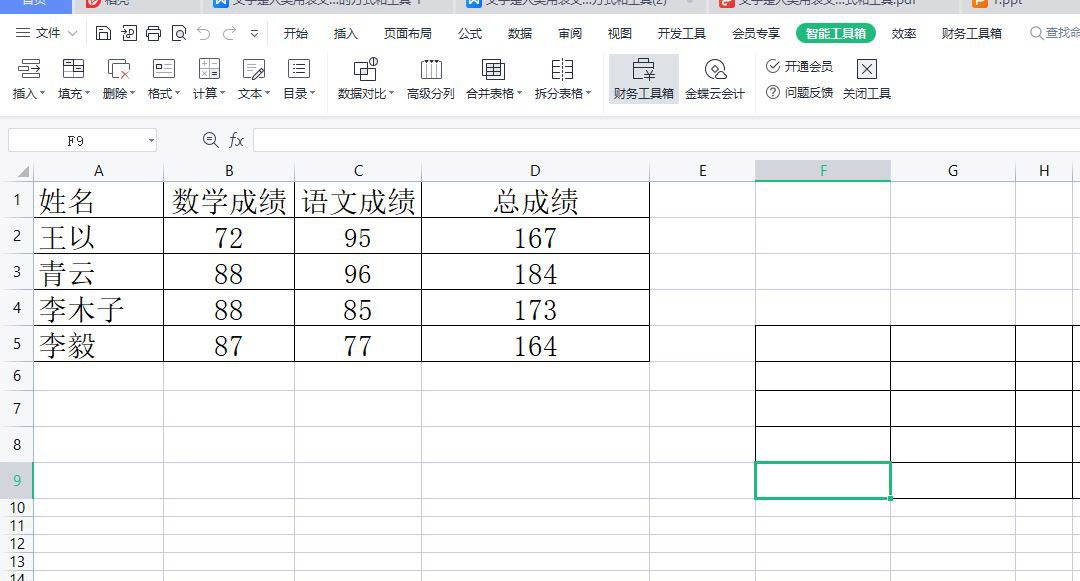
方法步骤
1.用户在电脑桌面上打开wps软件,并来到表格文件的编辑页面上来进行设置
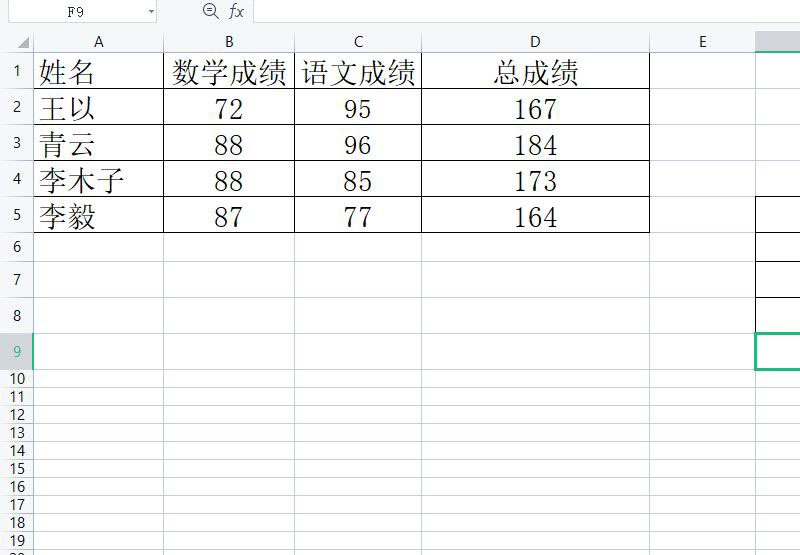
2.用户在表格编辑页面的下方可以看到显示出来的状态栏,里面含有多种实用功能
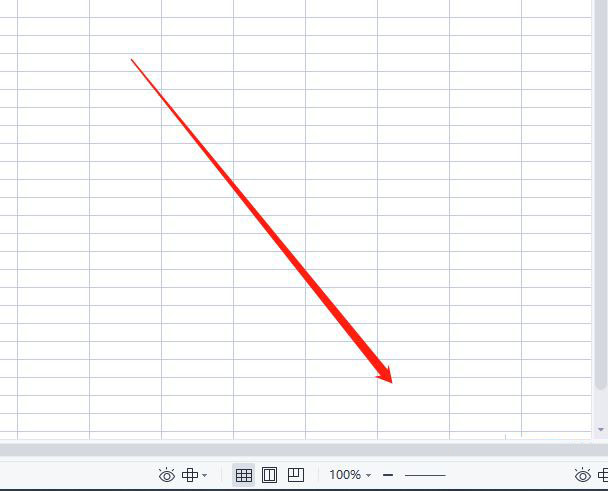
3.想要将其隐藏,就需要在左上角处点击文件选项的三横图标,将会弹出下拉菜单,用户选择其中的选项功能
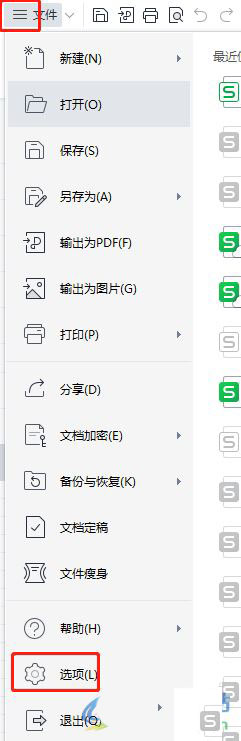
4.在打开的选项窗口中,用户将左侧的选项卡切换到视图选项卡中来进行设置
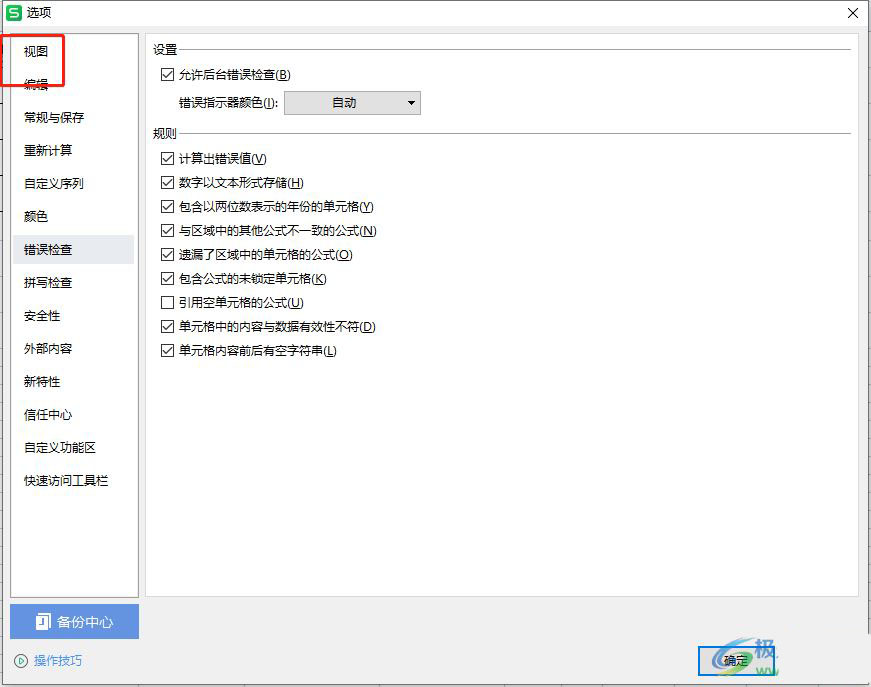
5.这时将会在页面的右侧显示出相关的功能选项,用户直接取消勾选其中的状态栏选项并按下确定按钮即可
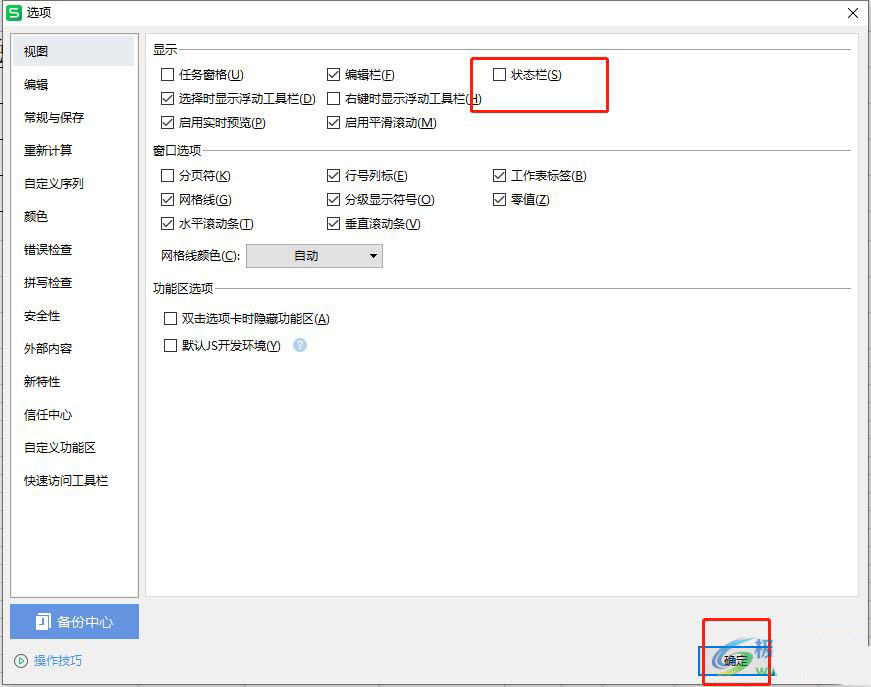
6.此时回到表格的编辑页面上,就会发现底部的状态栏已经消失不见了
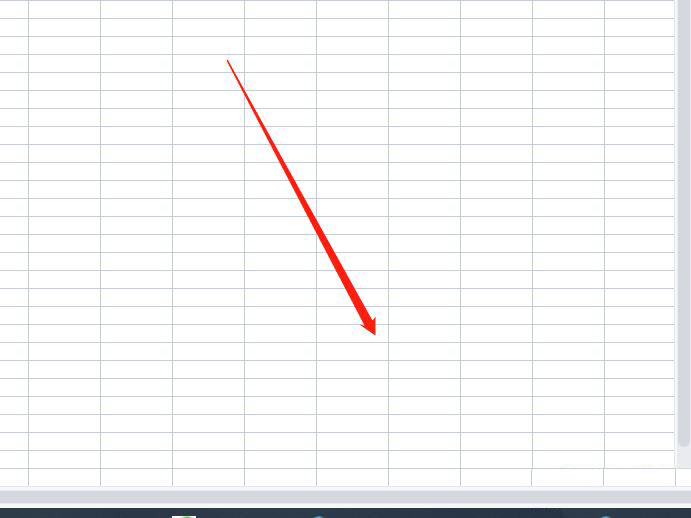
以上就是关于wps表格隐藏状态栏的教程,用户在使用wps软件时,会发现其中强大功能带来的好处,当用户遇到需要将表格的状态栏隐藏起来时,就可以在wps软件中打开选项窗口,接着在视图选项卡中取消勾选状态栏选项即可解决问题,希望大家喜欢,请继续关注脚本之家。
注意事项:
1、文稿PPT,仅供学习参考,请在下载后24小时删除。
2、如果资源涉及你的合法权益,第一时间删除。
3、联系方式:sovks@126.com
115PPT网 » wps如何隐藏状态栏? wps表格隐藏状态栏的教程
1、文稿PPT,仅供学习参考,请在下载后24小时删除。
2、如果资源涉及你的合法权益,第一时间删除。
3、联系方式:sovks@126.com
115PPT网 » wps如何隐藏状态栏? wps表格隐藏状态栏的教程




